Recto combiné
Combinez plusieurs pages sur une face de la feuille.
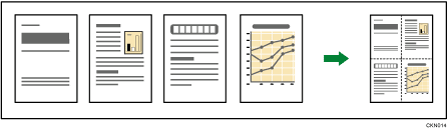
Il existe deux types de recto combiné.
2 en 1
2 originaux 1 face
 Combin. 1 face
Combin. 1 faceCopies deux originaux 1 face sur la face d'une feuille.
2 pages 2 faces
 Combiné 1 face
Combiné 1 faceCopie un original Recto/Verso sur la face d'une feuille.*1
4 en 1
4 originaux 1 face
 Combin. 1 face
Combin. 1 faceCopie 4 originaux 1 face sur la face d'une feuille.
2 face 4 pages
 Combiné 1 face
Combiné 1 faceCopie deux originaux Recto/Verso sur la face d'une feuille.*1
*1 Cette fonction n'est disponible que lorsque l'original est placé sur l'ADF.
Lors de l'utilisation de l'ADF
![]() Appuyez sur la touche [Combiner].
Appuyez sur la touche [Combiner].
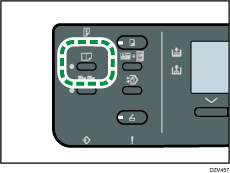
![]() Appuyez sur la touche [
Appuyez sur la touche [![]() ] ou [
] ou [![]() ] pour sélectionner [2 en 1] ou [4 en 1] conformément à la sortie souhaitée du document, puis appuyez sur la touche [OK].
] pour sélectionner [2 en 1] ou [4 en 1] conformément à la sortie souhaitée du document, puis appuyez sur la touche [OK].
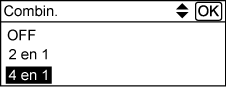
![]() Appuyez sur la touche [
Appuyez sur la touche [![]() ] ou [
] ou [![]() ] pour sélectionner l'orientation papier et l'ordre des pages, puis appuyez sur la touche [OK].
] pour sélectionner l'orientation papier et l'ordre des pages, puis appuyez sur la touche [OK].
Si vous souhaitez copier des originaux recto-verso sur une seule face d'une feuille, passez à l'étape suivante.
Dans le cas contraire, passez directement à l'étape 7.
![]() Appuyez sur la touche [Recto/Verso].
Appuyez sur la touche [Recto/Verso].
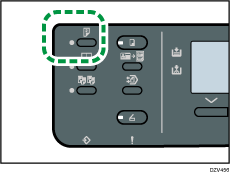
![]() Appuyez sur la touche [
Appuyez sur la touche [![]() ] ou [
] ou [![]() ] pour sélectionner le mode de copie souhaité, puis appuyez sur la touche [OK].
] pour sélectionner le mode de copie souhaité, puis appuyez sur la touche [OK].
![]() Appuyez sur la touche [
Appuyez sur la touche [![]() ] ou [
] ou [![]() ] pour sélectionner l'orientation papier et l'ordre des pages, puis appuyez sur la touche [OK].
] pour sélectionner l'orientation papier et l'ordre des pages, puis appuyez sur la touche [OK].
![]() Placez les originaux dans l'ADF, le recto en face visible.
Placez les originaux dans l'ADF, le recto en face visible.
![]() Appuyez sur la touche [Départ].
Appuyez sur la touche [Départ].
Lors de l'utilisation de la vitre d'exposition
![]() Appuyez sur la touche [Combiner].
Appuyez sur la touche [Combiner].
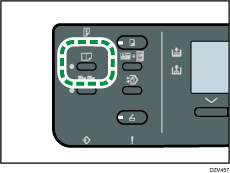
![]() Appuyez sur la touche [
Appuyez sur la touche [![]() ] ou [
] ou [![]() ] pour sélectionner [2 en 1] ou [4 en 1] conformément à la sortie souhaitée du document, puis appuyez sur la touche [OK].
] pour sélectionner [2 en 1] ou [4 en 1] conformément à la sortie souhaitée du document, puis appuyez sur la touche [OK].
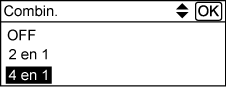
![]() Appuyez sur la touche [
Appuyez sur la touche [![]() ] ou [
] ou [![]() ] pour sélectionner l'orientation papier et l'ordre des pages, puis appuyez sur la touche [OK].
] pour sélectionner l'orientation papier et l'ordre des pages, puis appuyez sur la touche [OK].
![]() Placez l'original sur la vitre d'exposition, recto orienté vers le bas, haut de la feuille vers l'arrière de l'appareil.
Placez l'original sur la vitre d'exposition, recto orienté vers le bas, haut de la feuille vers l'arrière de l'appareil.
![]() Appuyez sur la touche [Départ].
Appuyez sur la touche [Départ].
Un message vous invitant à placer l'original suivant s'affiche à l'écran.
![]() Placez l'original suivant sur la vitre d'exposition.
Placez l'original suivant sur la vitre d'exposition.
![]() Appuyez de nouveau sur la touche [Départ].
Appuyez de nouveau sur la touche [Départ].
Une fois tous les originaux numérisés, appuyez sur la touche [#].

